2023-07-12 340
ai中图形变成了黑白轮廓?接下来小编就专门来讲解关于ai中图形变成了黑白轮廓进行恢复的操作方法,相信一定可以帮助到你们。
打开ai,新建一个空白文档,在空白文档中请绘制一个图形,以作演示之用。
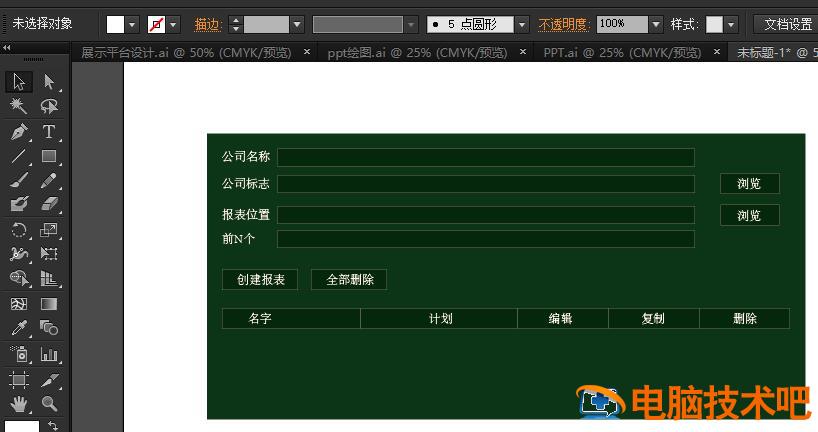
若出现了上述情况,就会像下图所示,整个界面以黑白轮廓的形式出现。
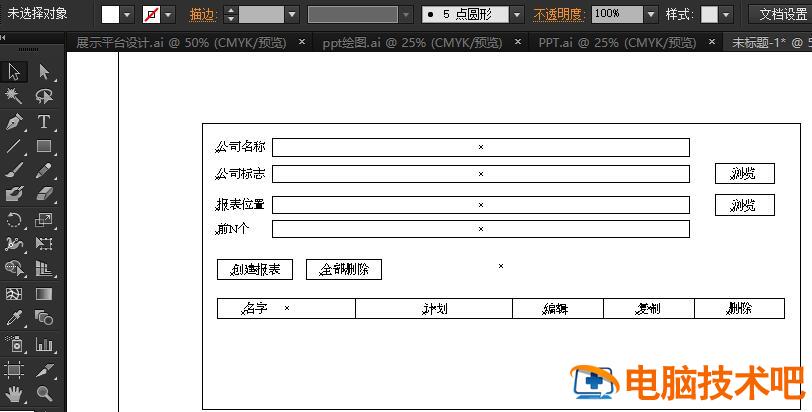
请点击上面的“视图”选项,在下拉菜单中,可以看到第一项是“预览”。
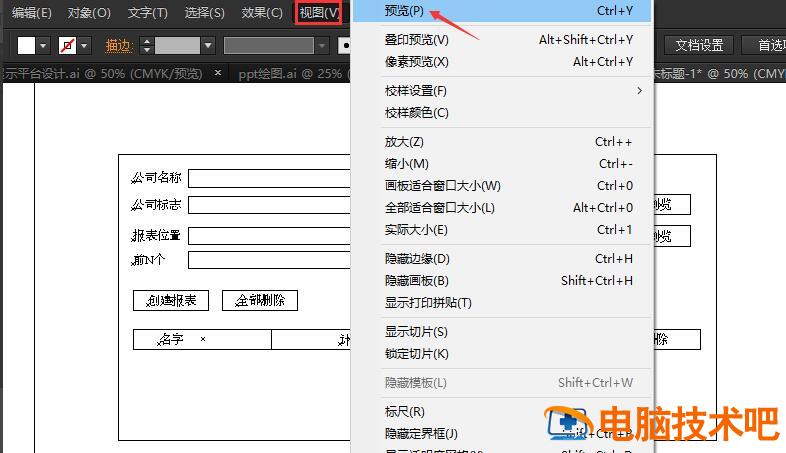
点击“预览”选项,再回到主界面,就能看到图形已经恢复到原来正常的状态了。
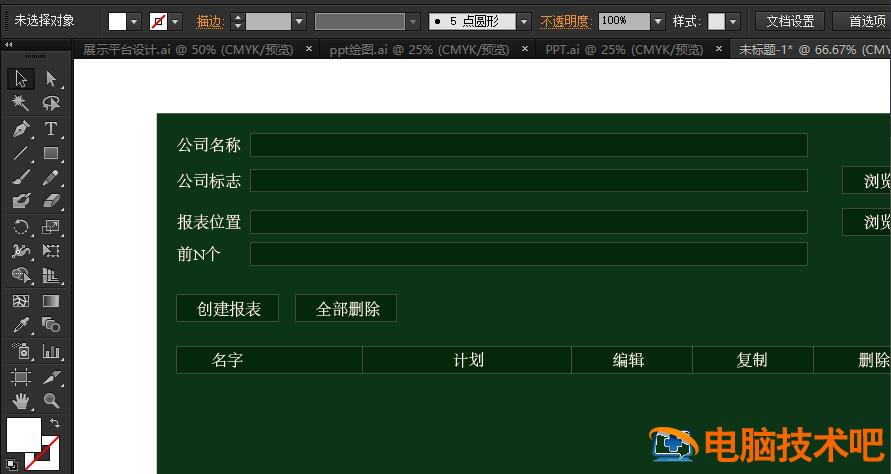
再次点击“视图”选项,此时下拉菜单中第一项不再是“预览”,而是变为“轮廓”。到这就可以知道,黑白模式就是轮廓模式,通常的模式就是预览模式。
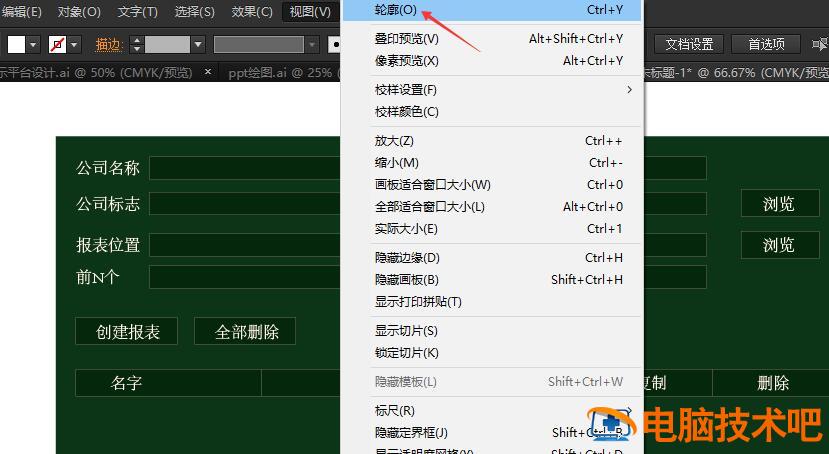
切换轮廓模式与预览模式, 在“视图”选项的下拉菜单中可以进行,也可以直接以Ctrl+Y快捷键切换。
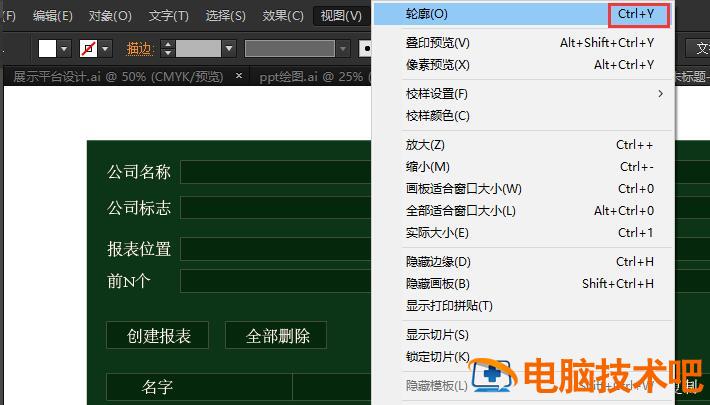
还不了解ai中图形变成了黑白轮廓进行恢复的操作方法的朋友们,不要错过小编带来的这篇文章哦。
原文链接:https://000nw.com/17759.html
=========================================
https://000nw.com/ 为 “电脑技术吧” 唯一官方服务平台,请勿相信其他任何渠道。
系统教程 2023-07-23
电脑技术 2023-07-23
应用技巧 2023-07-23
系统教程 2023-07-23
系统教程 2023-07-23
软件办公 2023-07-11
软件办公 2023-07-11
软件办公 2023-07-12
软件办公 2023-07-12
软件办公 2023-07-12
扫码二维码
获取最新动态
